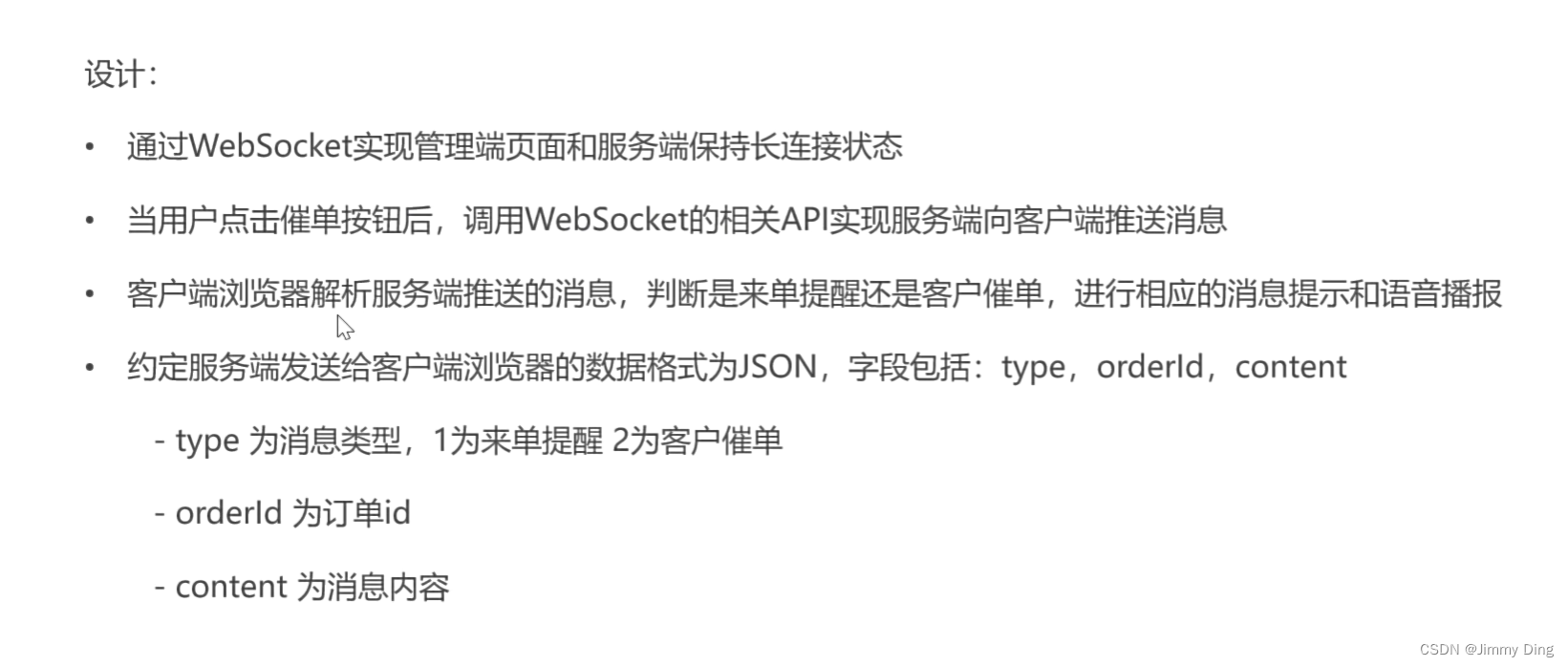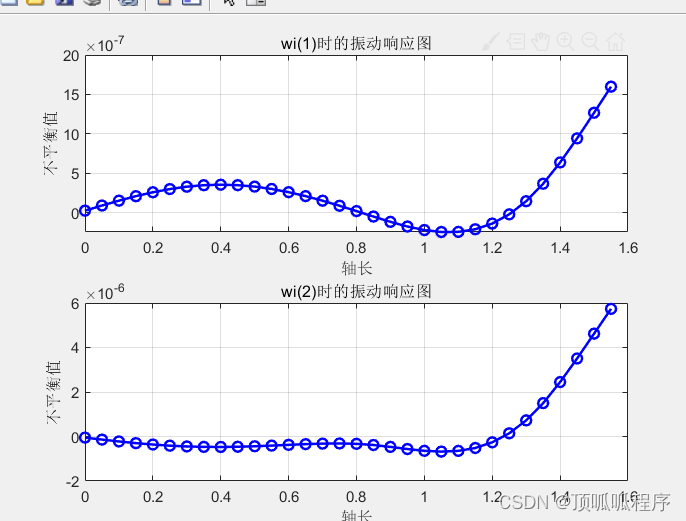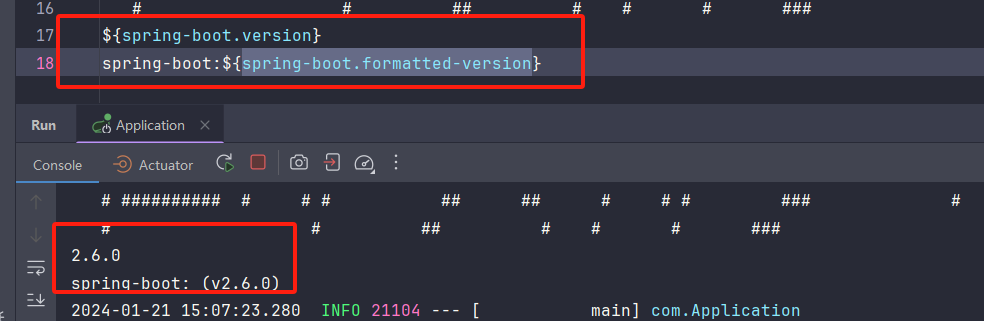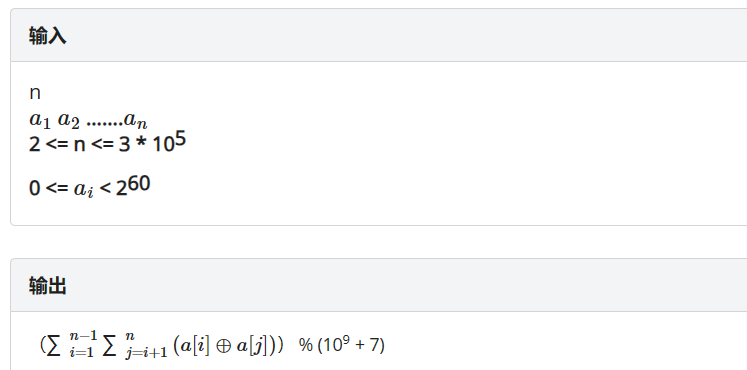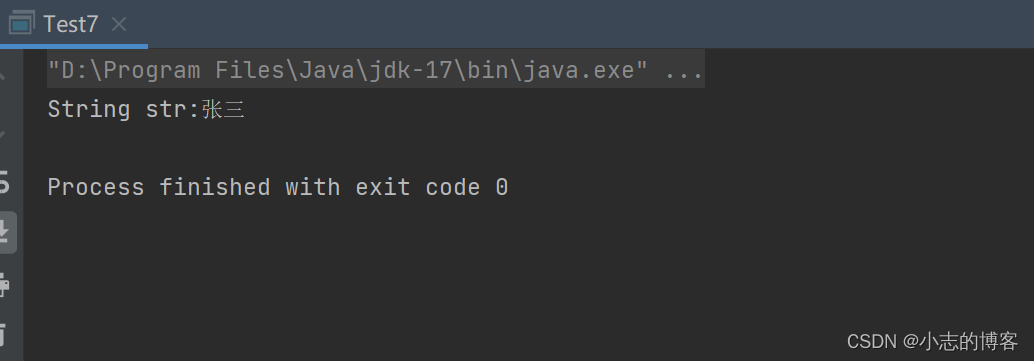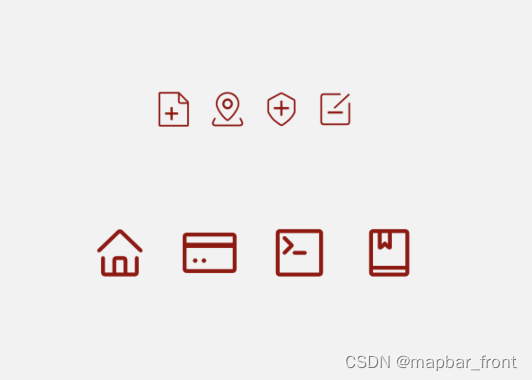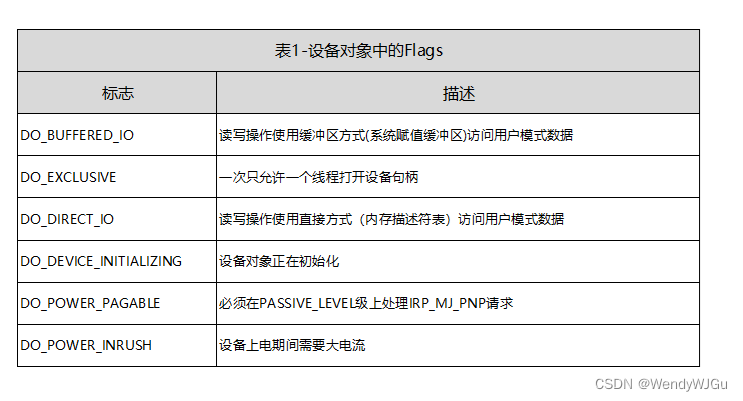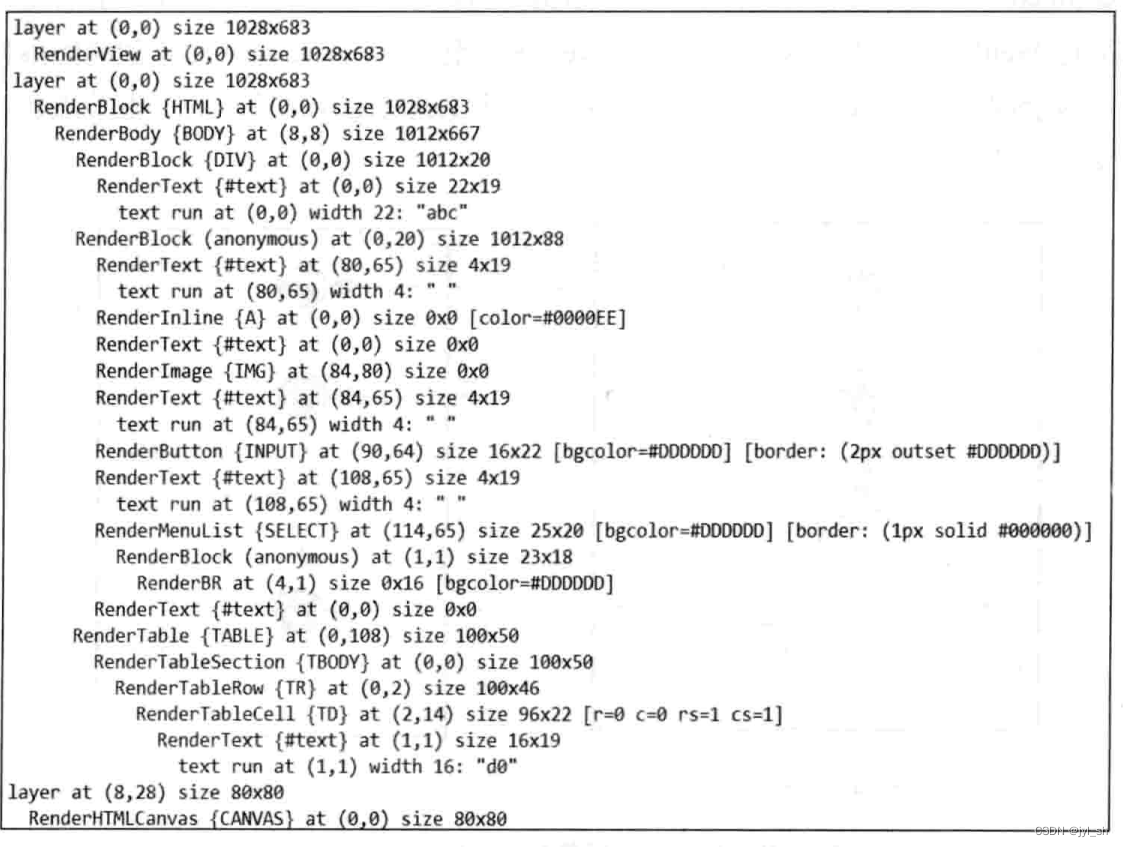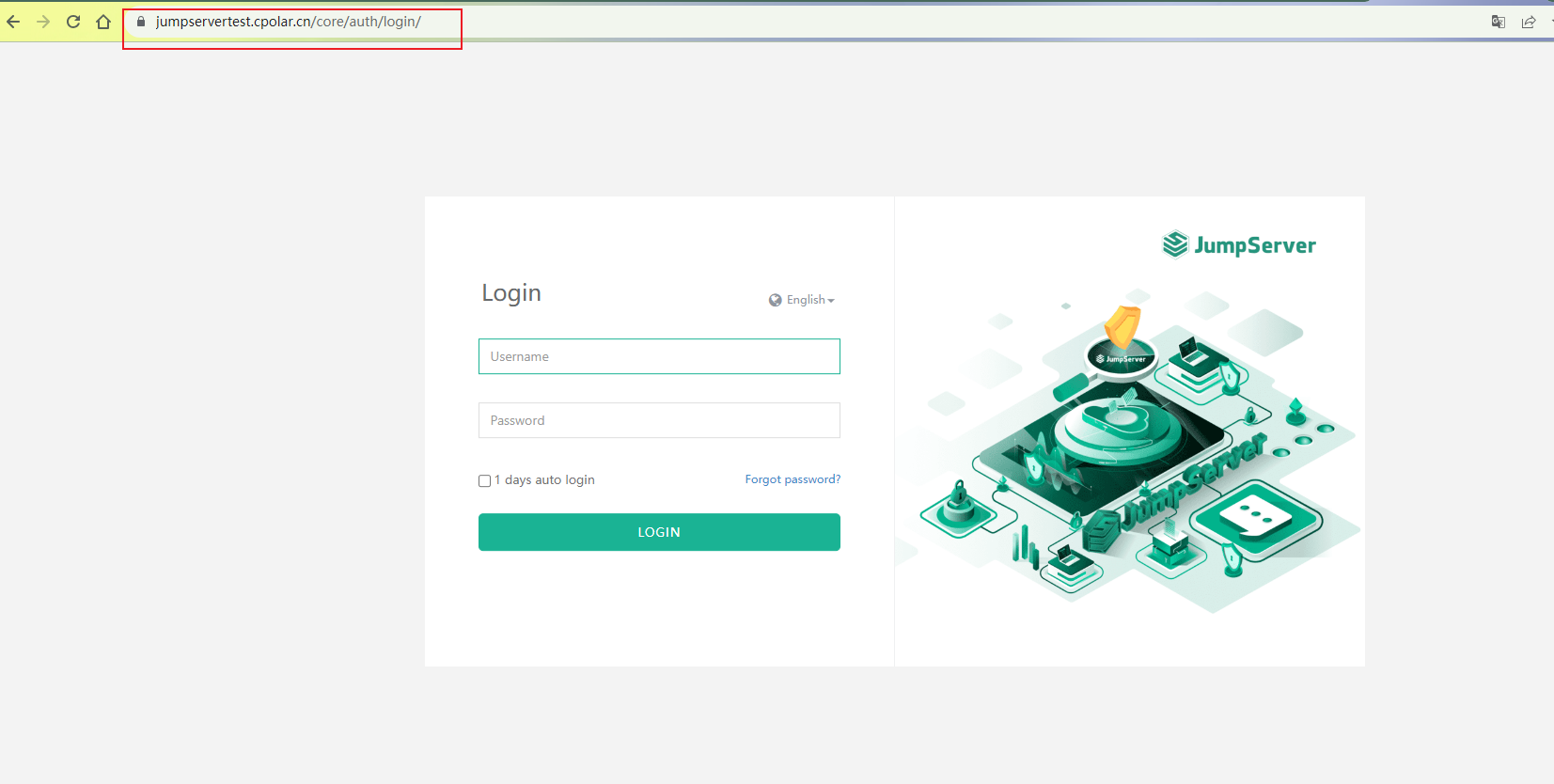文章目录
- 前言
- 一、Windows环境下
- 1. 安装独立版C++Test
- 2. 安装插件版C++Test
- 二、Linux环境下
- 1. 安装独立版C++Test
- 总结
前言
C++Test是Parasoft公司出品的一款可以针对C/C++源代码进行静态分析、单元测试、集成测试的测试工具,在C/C++白盒测试领域被广泛使用。本篇文章主要讲解如何安装C++Test,包括Windows和Linux两种环境下,独立版和插件版的C++Test安装。
( 以下安装步骤不包括对C++Test软件的获取许可或破解操作,你懂的(●’◡’●) )
一、Windows环境下
1. 安装独立版C++Test
1、选择安装语言

2、进入C++test安装向导,点击下一步

3、选择“我接受协议”,点击下一步
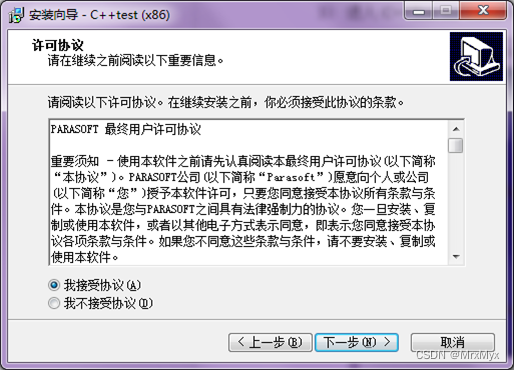
4、选择安装位置,点击下一步
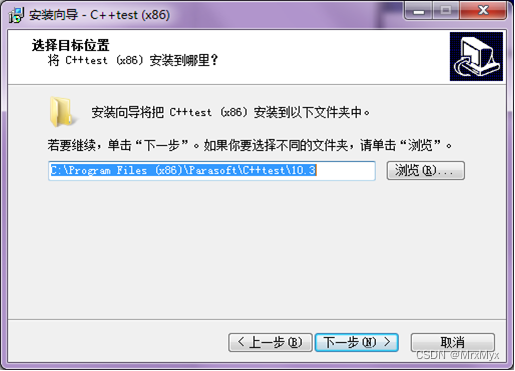
5、选择快捷方式生成位置,点击下一步

6、确认配置信息,点击安装即可
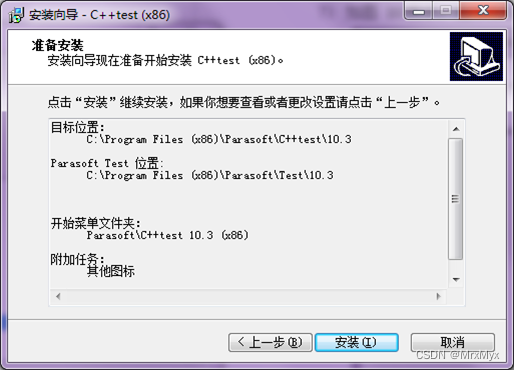
7、启动C++Test
通过开始菜单“开始 -> 所有程序 -> parosoft -> C++test X.X -> C++test X.X”启动执行C++test,或者直接点击桌面生成的快捷方式,或安装路径下的cpptest.exe均可
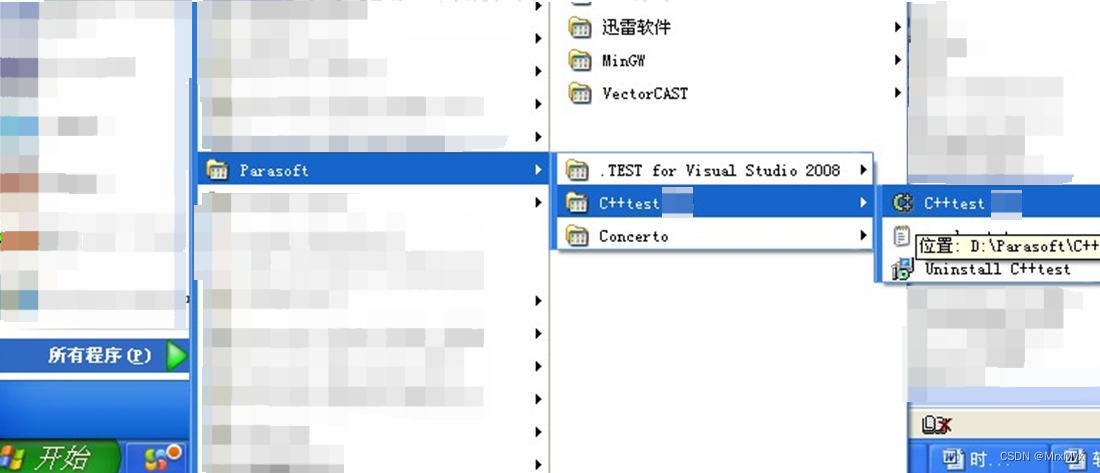
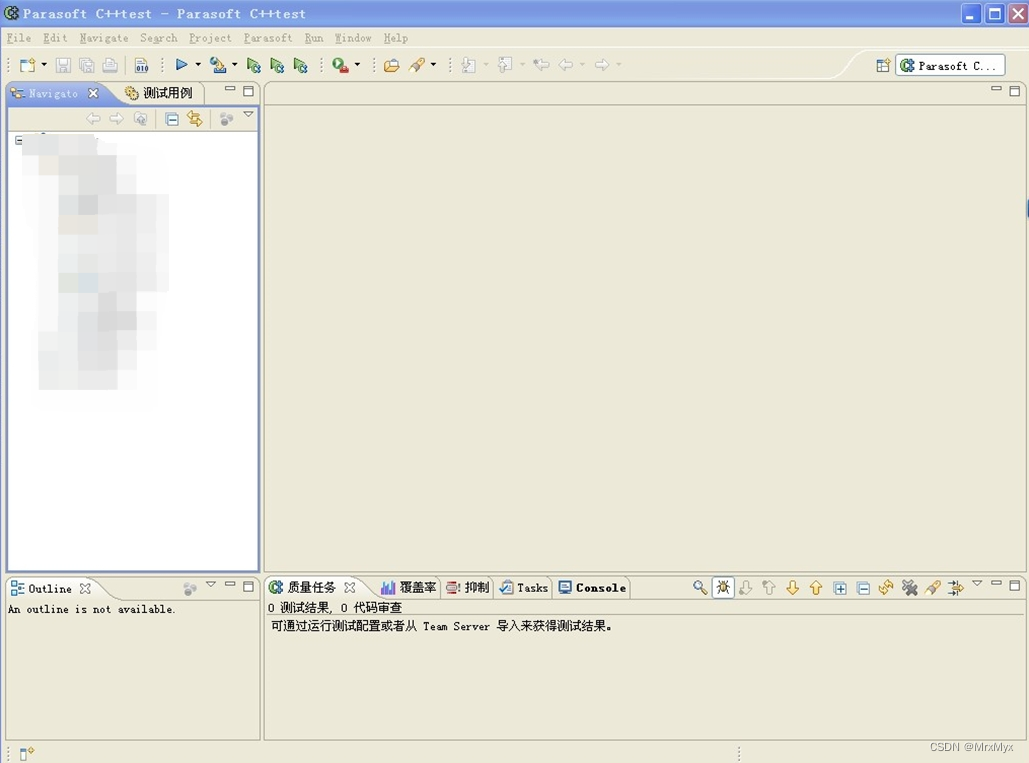
2. 安装插件版C++Test
注意:安装插件版的C++Test前,应先将开发工具安装好,比如CCS、Wind River Workbench等。
1、选择安装语言

2、进入C++test安装向导,点击下一步
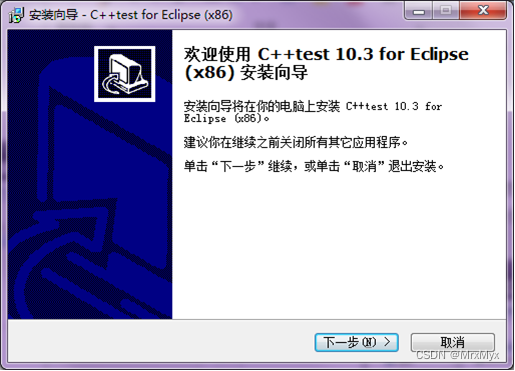
3、选择“我接受协议”,点击下一步
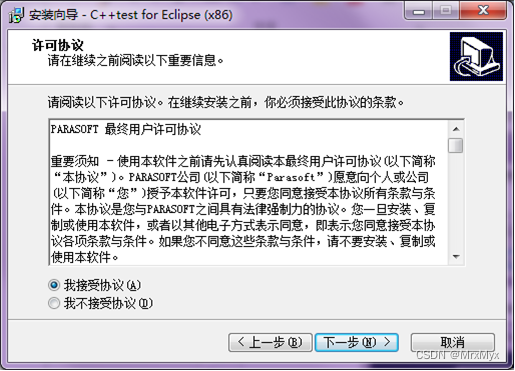
4、选择目标平台
以在CCS上安装Parasoft插件为例,选择“Texas Instruments Code Composer Studio v4,v5,v6”(要注意软件版本),点击下一步

5、选择目标平台的位置
以在CCS上安装Parasoft插件为例,点击浏览,选择Code Composer Studio的安装路径,点击下一步
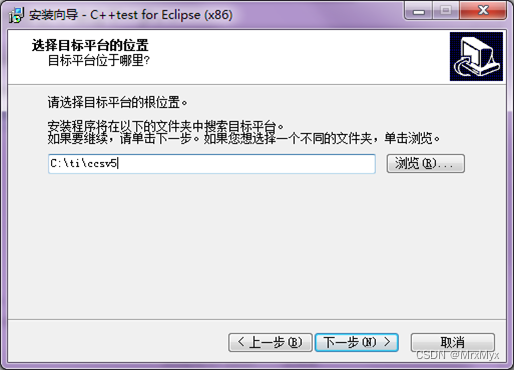
6、选择安装位置,点击下一步
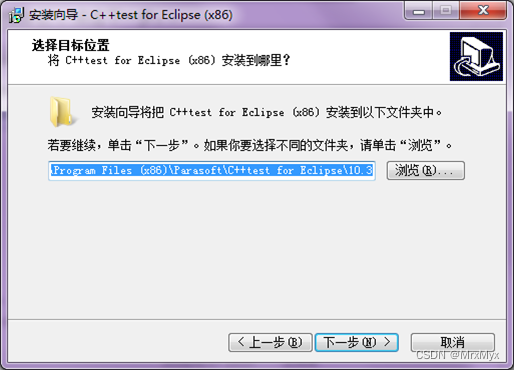
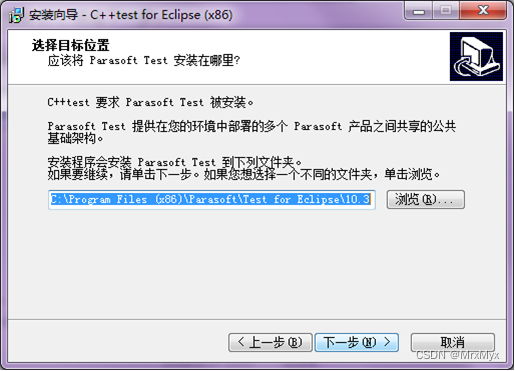
7、选择快捷方式生成位置,点击下一步
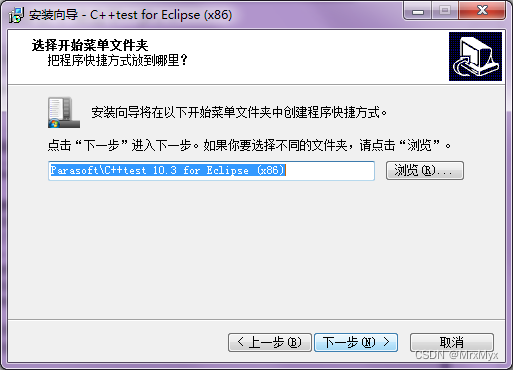
8、确认配置信息,点击安装即可
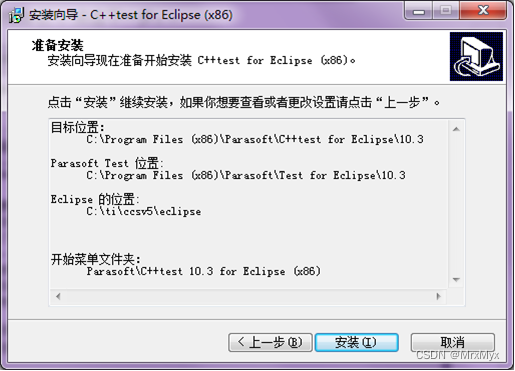
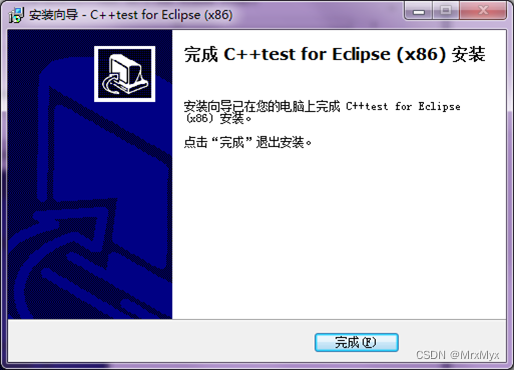
9、启动C++Test
由于安装的是插件版的C++Test,C++Test没有独立的启动界面,只需要启动被安装插件的开发工具即可。比如启动CCS,就可以在上方工具栏中看到Parasoft,证明插件安装成功了。
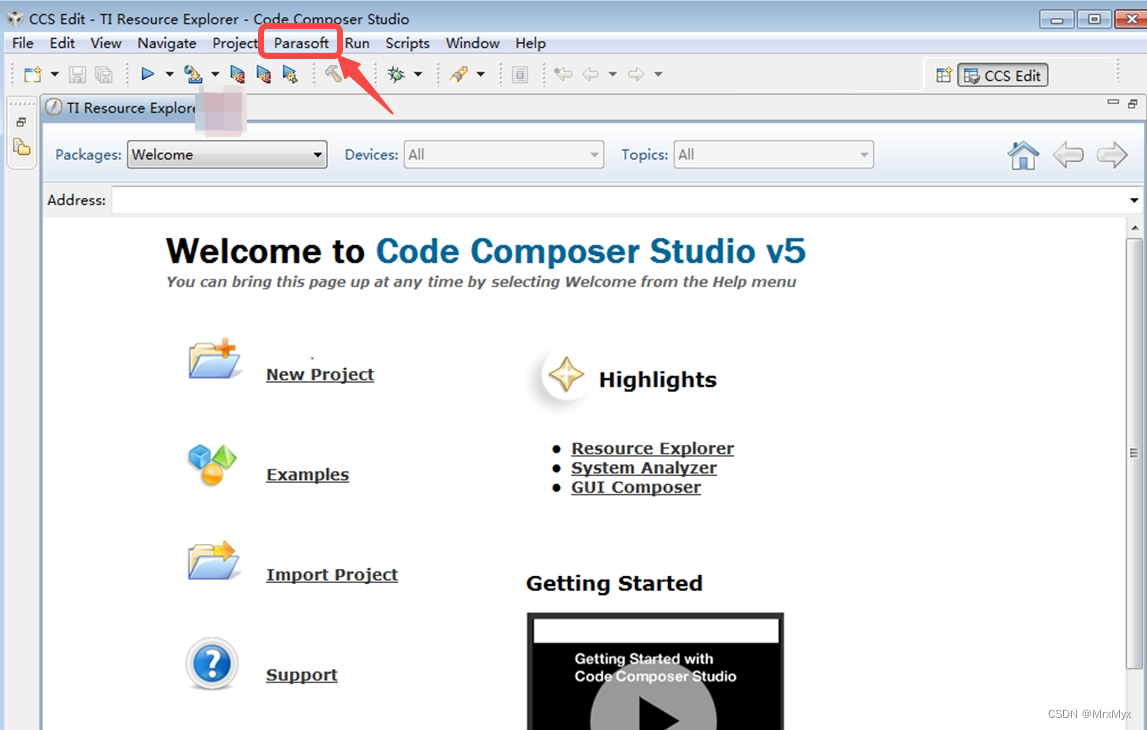
二、Linux环境下
1. 安装独立版C++Test
1、在网上下载C++test安装包

2、解压安装包:
tar -zxvf parasoft_cpptest_desktop_10.3.2_linux.tar.gz
3、给安装文件添加可执行权限:
sudo chmod 777 cpptest_10.3.2.169_linux.sh
4、安装C++test:
./ cpptest_10.3.2.169_linux.sh
进行默认安装即可。
5、进入如下目录,可运行“./cpptest”打开C++test软件图形界面:
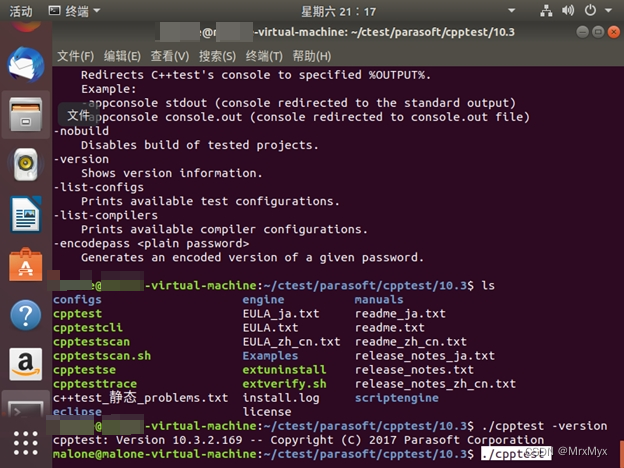
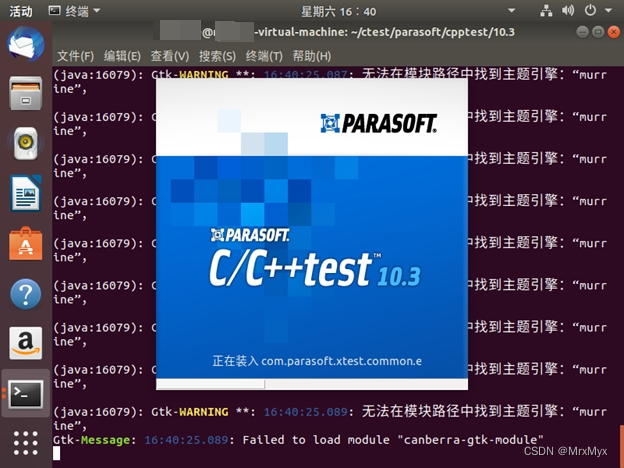
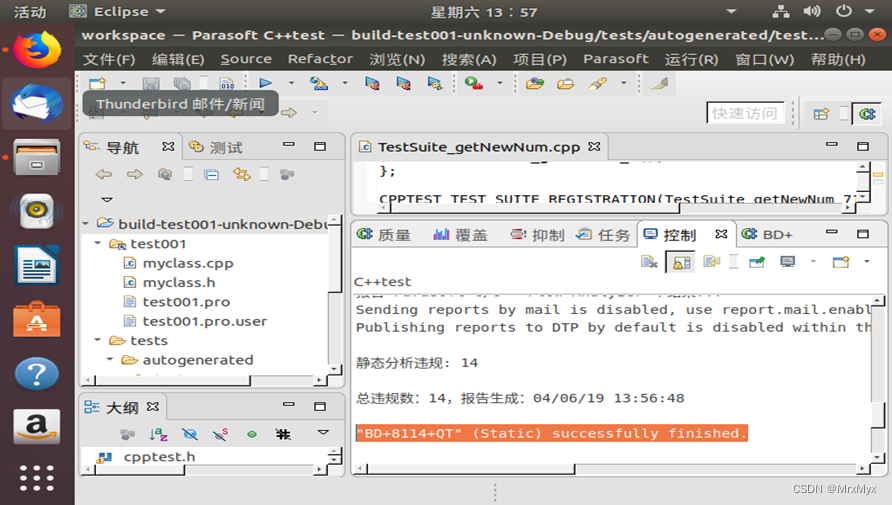
总结
以上便是Parasoft C++Test的安装教程,总的来说比较简单,没有太多的配置。
需要注意的是,如果安装了插件版的C++Test后,开发工具的上方没有显示出“Parasoft”工具栏,可能是.net版本过低造成的,试着装一个高版本的.net后(4.5以上),再重装一下C++Test插件,一般就解决了。